美图秀秀中想要制作一个漂亮的图片,该怎么制作呢?下面我们就来看看详细的教程。

1、首先在软件中打开待处理的照片,在“美化”菜单下选择“影楼特效”,执行“红粉佳人”一次,让照片更加亮丽。

2、点击软件右上侧的“裁剪”按钮,跳转到剪裁界面后,选择“正方形”的宽高比例,调整需要裁减的大小和区域。
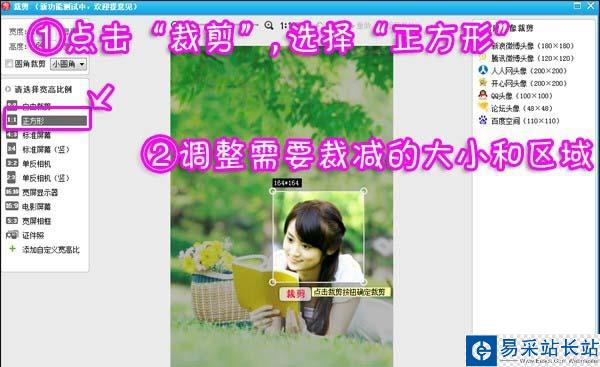
3、裁剪完后,进入“边框”菜单下选择“轻松边框”分类,点击“简洁”,选择一个“拍立得”效果的边框素材。

4、经过上面三步,就制作好了一个将要“晒”的照片,接着将其保存到电脑中备用,以便接下来导入。
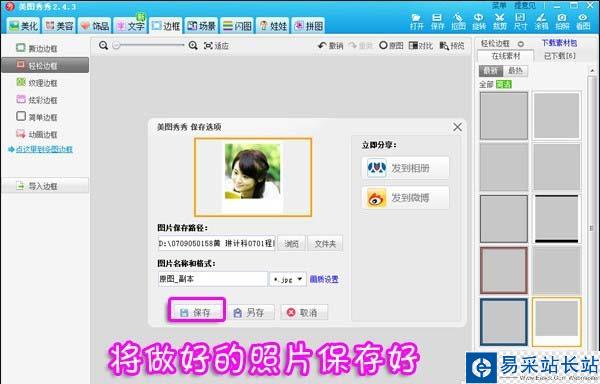
5、然后点击“撤销”两次,返回原片状态。再到“饰品”菜单下,在“非主流印”分类下,找到并点击“衣夹”饰品,调整好饰品的大小和位置。

6、单击鼠标右键,选择“插入一张图片”,将刚才做好的素材导入,调整大小和位置就可以啦。

以上就是美图秀秀制作漂亮照片效果的教程,很简单,需要的朋友可以自己制作一下。
相关推荐:
美图秀秀怎么制作漂亮的九宫格图片?
美图秀秀怎么将美女放到海景背景图中?
美图秀秀怎么给图片添加一个好看的相框?
新闻热点
疑难解答